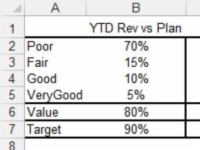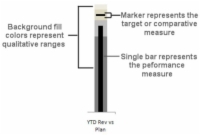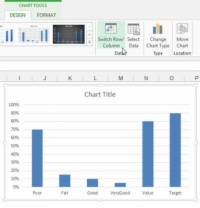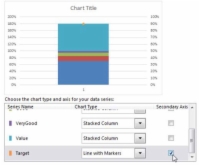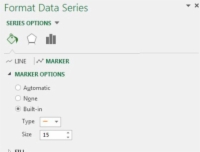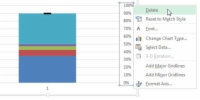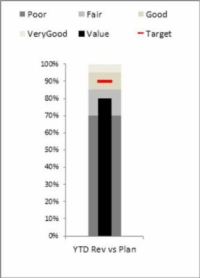A felsorolásos grafikon, amint az ezen az ábrán látható, egyetlen teljesítménymutatót tartalmaz (például YTD [évtől dátumig] bevétel), összehasonlítja ezt a mérőszámot egy céllal, és minőségi tartományok kontextusában jeleníti meg, például Gyenge, Korrekt, jó és nagyon jó.
A következő ábra egy golyós grafikon három fő részét bontja le. Az egyetlen oszlop a teljesítmény mértékét jelöli. A vízszintes marker az összehasonlító mértéket jelöli. A háttérszín sávozása pedig a minőségi tartományokat jelenti.
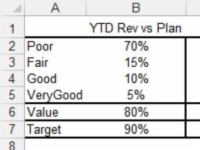
1 Kezdje egy adattáblázattal, amely megadja a felsorolásdiagram három fő részének létrehozásához szükséges összes adatpontot.
Ez az ábra szemlélteti, hogyan néz ki az adattábla. Az adatkészlet első négy értéke (gyenge, megfelelő, jó és nagyon jó) alkotja a minőségi tartományt. Nem kell négy értékkel rendelkeznie – lehet annyi vagy annyi, amennyire szüksége van. Ebben a forgatókönyvben azt szeretné, hogy a minőségi tartomány 0 és 100% között legyen.
Ezért a százalékos arányoknak (70%, 15%, 10% és 5%) 100%-ot kell adni. Ez ismét az Ön igényei szerint módosítható. Az ábra ötödik értéke (Érték) hozza létre a teljesítménysávot. A hatodik érték (Target) teszi a céljelölőt.
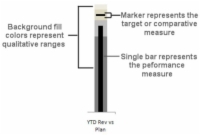
2 Jelölje ki a teljes táblázatot, és ábrázolja az adatokat halmozott oszlopdiagramon.
A létrehozott diagram kezdetben rossz irányban van ábrázolva.
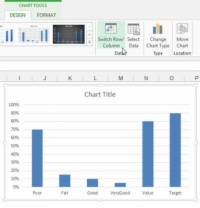
3 Az irány rögzítéséhez kattintson a diagramra, és válassza ki a Sor/oszlop váltása gombot, az ábrán látható módon.
Hát nem szép?
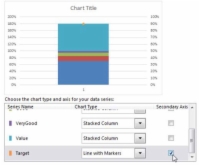
4 Kattintson a jobb gombbal a célsorozatra, és válassza a Sorozatdiagram típusának módosítása lehetőséget.
A Diagramtípus módosítása párbeszédpanel segítségével módosítsa a célsorozatot jelölőkkel ellátott vonalra, és helyezze el a másodlagos tengelyre, ahogy az ezen az ábrán látható. A változtatás megerősítése után a Target sorozat egyetlen pontként jelenik meg a diagramon.
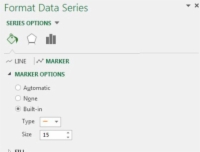
5 Kattintson a jobb gombbal újra a Cél sorozatra, és válassza az Adatsorozat formázása lehetőséget a párbeszédpanel megnyitásához.
Kattintson a Marker (Jelölő) lehetőségre, és állítsa be a jelölőt kötőjelre, amint az ezen az ábrán látható.
6 Továbbra is az Adatsorozat formázása párbeszédpanelen bontsa ki a Kitöltés részt, majd a Solid Fill tulajdonságban.
Állítsa a marker színét észrevehető színre, például pirosra.
7 Továbbra is az Adatsorozat formázása párbeszédpanelen bontsa ki a Szegély részt, és állítsa a Szegélyt No Line értékre.
Nem lesz határ.
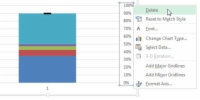
8 Menjen vissza a diagramhoz, és törölje az új másodlagos tengelyt, amely a diagram jobb oldalán található, az ábrán látható módon.
Ez egy fontos lépés annak biztosítására, hogy a diagram léptéke minden adatpontra megfelelő legyen.
9 Kattintson a jobb gombbal az Érték sorozatra, és válassza az Adatsor formázása lehetőséget.
Az Adatsorozat formázása párbeszédpanelen kattintson a Másodlagos tengely elemre.
10Még mindig az Adatsorozat formázása párbeszédpanel Sorozatbeállítások alatt állítsa be a Gap Width tulajdonságot.
Állítsa be, hogy az Érték sorozat valamivel szűkebb, mint a diagram többi oszlopa – a 205% és 225% közötti érték általában megfelelő.
11A Format Data Series párbeszédpanelen továbbra is kattintson a Kitöltés ikonra (a festékes vödörre), majd bontsa ki a Kitöltés részt.
Ezután válassza a Solid Fill opciót, hogy az Érték sorozat színét feketére állítsa.
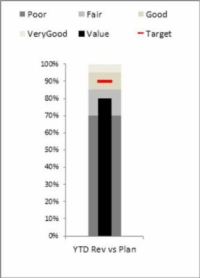
12 Már csak annyit kell tennie, hogy minden minőségi tartomány színét fokozatosan világosabb árnyalatokra változtassa.
Ezen a ponton a bullet grafikonja lényegében kész! Bármilyen kisebb formázási módosítást alkalmazhat a diagram méretén és alakján, hogy a kívánt módon nézzen ki. A következő ábra az újonnan létrehozott listás grafikont mutatja jelmagyarázattal és vízszintes címkékkel formázva.